8 trucos para WhatsApp que debes conocer y utilizar
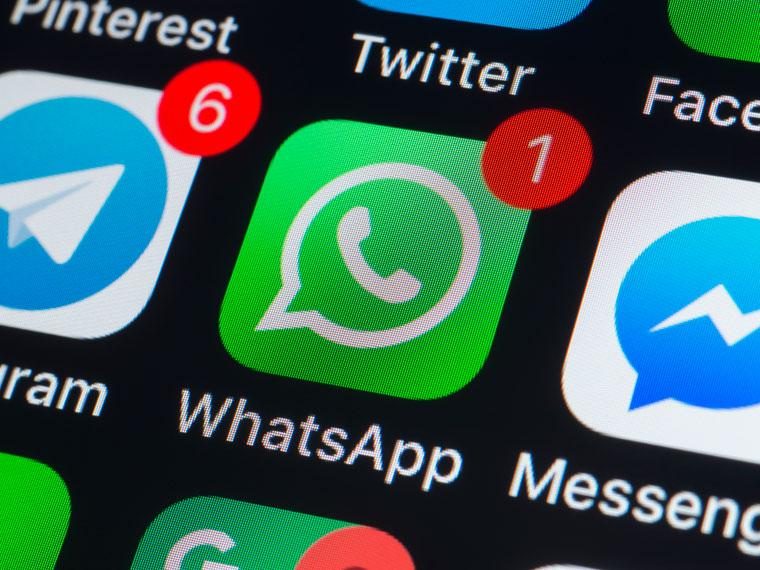
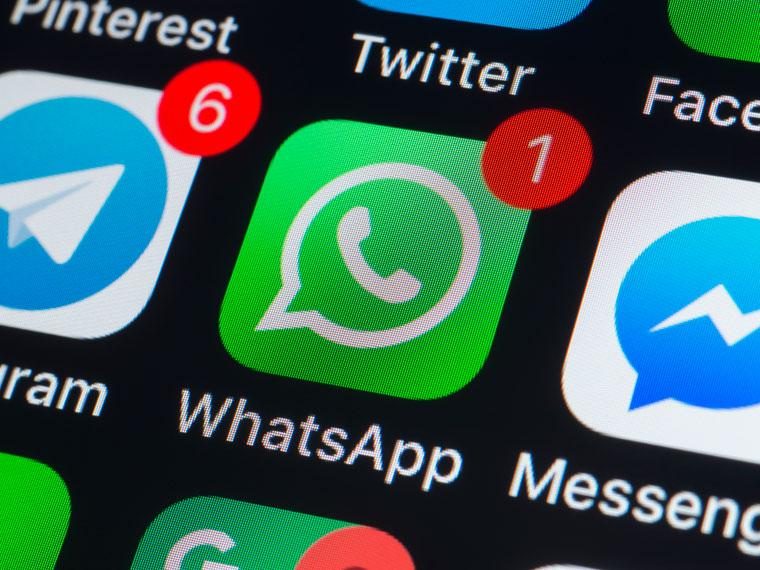
Tanto si tienes un iPhone como un Android, estoy seguro que una de las aplicaciones que más utilizas en tu día a día es WhatsApp.
Es el servicio de mensajería instantánea más utilizado en medio mundo y el que tiene el mayor número de usuarios. Pese a ello, una de las principales críticas hacia WhatsApp es que su aplicación es muy limitada frente a otras opciones.
Pero, ¿es esto cierto? ¿Es realmente muy limitado? Frente a algunos competidores, quizás, pero la app de WhatsApp esconde muchas funciones “secretas” con las que puedes hacer mucho más de lo que crees.
¿Te gustaría conocer algunas de estas funciones secretas y otros trucos de WhatsApp? Sigue leyendo para conocer ocho trucos para sacar mucho más partido a la app de WhatsApp en iPhone y Android.

Enviar mensajes en negrita, tachado o cursiva
Muchas personas recurren a aplicaciones no oficiales para conseguir esto y al final se llevan las manos a la cabeza cuando WhatsApp suspende su cuenta.
Realmente no es necesario saltarse las normas del servicio para escribir en negrita, tachado o cursiva, solo debes seguir estas instrucciones para utilizar estos formatos de escritura.
Escribe la palabra o frase que quieras enviar con alguno de estos formatos y pon al principio y al final (sin dejar espacios entre la primera y última letra) los siguientes símbolos:
- Guion bajo (_) para cursiva
- Asterisco (*) para negrita
- Virgulilla (~) para tachado
Un ejemplo: para enviar la frase WhatsApp Mola en negrita tendrías que escribir *WhatsApp Mola*.
Así de sencillo, al escribir una palabra o frase entre estos símbolos, la aplicación de WhatsApp entenderá que quieres enviar el texto con otro formato.

Poner un tono personalizado a cada contacto
Normalmente el tono que suena cuando recibes un mensaje de WhatsApp es igual para todos los contactos, pero ¿sabes qué puedes personalizarlo y poner un tono diferente para cada contacto?
Hacer esto te ayudará a saber quién te está escribiendo sin necesidad de mirar la pantalla del smartphone y así podrás atender rápidamente las conversaciones más importantes para ti.
Para cambiar el tono de un contacto determinado debes hacer esto:
- Abre una conversación con la persona o grupo al que quieras ponerle un tono personalizado y toca sobre el nombre en la parte superior de la pantalla.
- Toca en Tono personalizado y escoge un nuevo tono en la lista que aparece.
- Una vez seleccionado el tono, toca sobre el botón Guardar en la esquina superior derecha de la pantalla para que los cambios se apliquen.
Una vez hecho esto, todos los mensajes, notas de voz o archivos que recibas de esa persona harán que suene el nuevo tono en lugar del que tengas configurado por defecto para todos los mensajes.

Buscar un mensaje entre todas las conversaciones
Seguro que en alguna ocasión has estado buscando un mensaje sin recordar en qué conversación está y te has tenido que dar por vencido.
Es normal, con la cantidad de grupos y conversaciones individuales que se suelen tener es muy difícil recordar exactamente en dónde se dice cada cosa.
Pero la app de WhatsApp dispone de un buscador capaz de buscar una determinada palabra o frase entre todas las conversaciones y grupos de la lista de chats. Gracias a esta función localizar un mensaje concreto es mucho más sencillo.
Para acceder a este buscador lo único que debes hacer es abrir la pestaña Chats y deslizar las conversaciones de arriba a abajo. Al hacerlo verás que justo encima de los botones de Listas de difusión y Crear grupo aparece un buscador.
Ahora debes escribir en el buscador las palabras que necesitas localizar y te mostrará todos los resultados que encuentre dentro de todas las conversaciones y grupos de tu lista de chats.
Además, también puedes buscar en una conversación en concreto. Para ello debes acceder a la conversación, tocar sobre el nombre y por último escoger la opción Buscar chat.

Enviar mensajes con otro tipo de letra
Este truco es similar al primero de la lista, con la diferencia de que aquí la tipografía cambiará por completo y no se aplicará un estilo diferente como ocurría en el otro.
Con este cambio de tipografía tus mensajes destacarán sobre el resto, algo especialmente útil en grupos donde hay mucha actividad, ya que conseguirás ser más visible al diferenciarte de los demás.
Igual que en el primer truco de la lista, para aplicar este debes escribir la palabra o frase que quieras entre el “modificador”, que en este caso es «` , es decir, tres acentos graves.
Sería algo así: «`este texto tiene otro tipo de letra«`.

Enviar mensajes a números que no están en tu agenda
Este truco no está relacionado directamente con la app, pero aun así resulta muy útil ya que te permite iniciar una conversación con una persona sin necesidad de guardar su teléfono antes en la agenda de tu teléfono.
Es un truco especialmente útil cuando necesitas enviar mensajes a muchas personas, pero que sabes que después de ese mensaje será raro que repitas (por ejemplo si trabajas en una tienda y tienes que informar que una reserva ya está disponible), por lo que no necesitas guardar su número.
Para utilizar este truco tienes que abrir Chrome, Safari o cualquier otro navegador web y en la barra de direcciones teclear: https://wa.me/XXXXXXX, sustituyendo las X por el número de teléfono al que quieres enviar el mensaje (si el teléfono es de otro país debes poner al principio el código del país sin el +, por ejemplo, en el caso de un número de España tendrías que usar 34XXXXXXXXX).
Al acceder a la URL se abrirá una ventana que te preguntará si quieres abrir WhatsApp. Debes decirle que sí y automáticamente se abrirá la ventana de la app con la conversación al número de teléfono indicado ya abierta.

Chatear en WhatsApp desde un ordenador o tablet
Para poder tener una cuenta de WhatsApp es necesario disponer de un número de teléfono móvil y de un smartphone, pero ¿sabes qué es posible chatear desde un ordenador o tablet utilizando tu cuenta?
WhatsApp cuenta con una versión web que permite esto y es algo muy útil, especialmente si te pasas muchas horas delante de un Mac, PC o tablet en tu día a día.
Para hacer uso de esta función no tienes más que acceder a https://web.whatsapp.com y seguir las instrucciones que te mostrará en pantalla (básicamente acceder a Configuración – WhatsApp Web y escanear el código QR con la pantalla del iPhone o Android).
Una vez iniciada la sesión podrás chatear utilizando el teclado de tu ordenador de una forma mucho más cómoda. Eso sí, necesitarás tener el smartphone en todo momento encendido y conectado a internet, ya que toda la comunicación se seguirá haciendo desde el dispositivos móvil.

Evitar que WhatsApp guarde todas las fotos y vídeos en el carrete
Con la configuración por defecto WhatsApp guarda en el carrete del smartphone todas las fotos y vídeos que recibes, ya sea de conversaciones individuales o de grupos.
Esto puede llegar a ser un problema si recibes muchos archivos al cabo del día, ya que muchos serán memes, chistes o vídeos de dudoso gusto que probablemente no quieres que se mezclen con tus fotos.
Si quieres evitar que esto ocurra, no tienes más que acceder a la pestaña Configuración – Chats y desactivar la opción Guardar en el carrete. A partir de ese momento los archivos ya no se guardarán solos y serás tu el que decida cuáles guardas y cuáles no.

Saber exactamente a qué hora se leen tus mensajes
Tanto en las conversaciones individuales como en los grupos es posible saber el momento exacto en el que una persona lee tus mensajes.
Para ello lo único que debes hacer es acceder al mensaje que quieres saber cuándo se leyó y deslizar el dedo sobre él de derecha a izquierda.
Al hacer esto WhatsApp te mostrará el momento exacto en el que el mensaje fue entregado (recibido por la otra persona) y también leído.
En el caso de los grupos siempre podrás conocer el momento en el que lo leen todos los miembros y en las conversaciones individuales podrás conocer el dato, salvo que la persona tenga el doble check desactivado.




